10 correzioni per le notifiche lente che non funzionano su Mac e Windows Desktop
Varie / / April 03, 2023
Non c'è niente di più terrificante che perdere un messaggio importante al lavoro un lunedì mattina quando non è stata nemmeno colpa tua visto che non hai mai ricevuto il notifica. E se sei un utente Slack che affronta questo problema, siamo qui per aiutarti con metodi efficaci per correggere le notifiche Slack che non funzionano su desktop Mac e Windows.

Abbiamo affrontato questo problema noi stessi. Pertanto, ci siamo presi del tempo per capirlo e risolverlo con una correzione efficace. E mentre leggi questa guida, ti diremo tutto su questo problema e dieci semplici modi per ripristinare le notifiche di Slack. Cominciamo.
1. Controlla lo stato di allentamento
Se Slack sta affrontando tempi di inattività, è possibile che alcuni o la maggior parte dei suoi servizi siano interessati e uno di questi potrebbe essere anche le notifiche. Quindi, assicurati di controllare il file stato del server di Slack. Se dice che c'è un problema, il team di Slack lo risolverà sicuramente a tempo debito e non c'è molto che tu possa fare.

Se Slack è attivo e funzionante e le notifiche continuano a non apparire, inizia controllando le impostazioni di notifica su Slack.
2. Controlla le impostazioni di notifica in Slack
L'abilitazione delle giuste impostazioni per le notifiche all'interno dell'app Slack risolve principalmente il problema. Ha aiutato anche nel nostro caso. Ecco come puoi farlo.
Passo 1: Fai clic sulla tua immagine del profilo e tocca Preferenze.

Passo 2: Seleziona Notifiche.

Ora vedrai una serie di impostazioni di notifica in questa finestra. Ti aiuteremo a scomporlo.
IO. Controlla cosa ti viene notificato su Slack
In primo luogo, assicuriamoci di essere informati su tutto ciò che desideriamo e di aver selezionato le opzioni appropriate.
Passo 1: Nella sezione "Avvisami su", hai le seguenti opzioni. Seleziona quelli appropriati per ricevere notifiche per lo stesso.
- Tutti i nuovi messaggi: Se selezioni questa opzione, riceverai messaggi da tutti i canali.
- Messaggi diretti, menzioni e parole chiave: Se opti per questo, riceverai una notifica solo sui messaggi diretti, sui messaggi nei canali in cui sei stato menzionato e su altre parole chiave selezionate.
- Niente: Non riceverai alcuna notifica. Assicurati che questa opzione non sia selezionata o Slack non ti invierà alcuna notifica.

Passo 2: Inoltre, devi anche assicurarti di aver spuntato le caselle per le risposte nei thread e nelle conversazioni.

Passaggio 3: Se desideri ricevere notifiche per parole chiave specifiche, puoi inserire le tue parole chiave separate da una virgola nell'apposito campo.

Successivamente, esaminiamo il tuo programma di notifica su Slack.
II. Controlla il tuo programma di notifica su Slack
Slack ha una funzione in cui non ti invia notifiche durante un determinato periodo in un giorno. Ecco come puoi cambiarlo.
Vai su Preferenze -> Notifiche nella barra laterale (come menzionato sopra). Scorri verso il basso per trovare l'opzione Pianificazione delle notifiche. Ora, utilizza i pulsanti del menu a discesa per selezionare i giorni e l'ora in cui desideri ricevere le notifiche su Slack. Nel caso in cui qualcuno ti invii messaggi al di fuori di questi orari, non riceverai notifiche.

Infine, diamo un'occhiata alle impostazioni audio delle notifiche Slack.
3. Controlla le impostazioni audio per le notifiche lente
Se le notifiche di Slack sono troppo deboli o non riesci a sentirle in primo luogo, potresti dover controllare le impostazioni del suono di notifica.
Passo 1: Fai clic sulla tua immagine del profilo e tocca Preferenze.

Passo 2: Seleziona Notifiche.

Passaggio 3: Scorri verso il basso fino a Suono e aspetto e assicurati di selezionare un suono udibile per tutte le notifiche in arrivo.

Passaggio 4: Dopo aver selezionato il suono di notifica, assicurati di non aver selezionato l'opzione "Disattiva tutti i suoni da Slack".

Ecco come puoi assicurarti che le preferenze di notifica in Slack vadano bene.
4. Riattiva un canale in Slack
Se si disattiva a canale in Slack, non potrai ricevere alcuna notifica da quel canale. Ecco come puoi riattivare lo stesso.
Passo 1: Seleziona un canale dall'elenco.

Passo 2: Fare clic sul nome del canale.
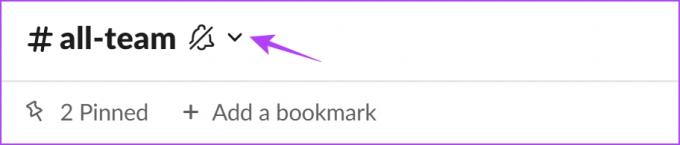
Passaggio 3: Ora tocca il testo Disattivato e seleziona Riattiva canale.
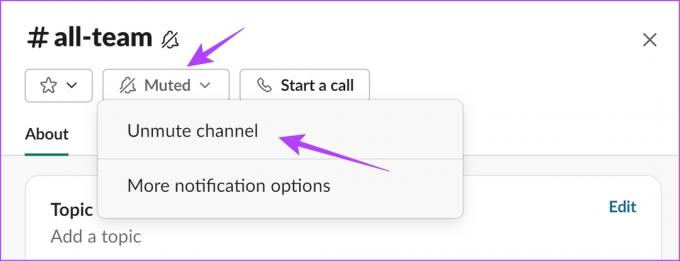
Questo è tutto! In questo modo si riattiva l'audio del canale e ora riceverai le notifiche. Successivamente, controlliamo se il tuo stato sta causando il problema delle notifiche Slack che non funzionano.
5. Riprendi notifiche
Se hai imposta il tuo stato Slack per non ricevere alcuna notifica, è necessario modificarlo per essere avvisati di eventuali nuovi messaggi. Ecco come puoi riprendere le tue notifiche su Slack.
Passo 1: Fai clic sull'icona della tua immagine del profilo sulla barra degli strumenti.

Passo 2: Ora tocca Pausa notifiche.
Passaggio 3: Infine, fai clic su Riprendi notifiche.

Questi sono tutti i modi in cui puoi risolvere il problema delle notifiche Slack che non funzionano all'interno dell'app stessa. Tuttavia, ci sono possibilità che alcune configurazioni errate nelle impostazioni di sistema possano causare il problema.
5. Controlla le impostazioni di notifica del sistema
Anche se hai tutte le configurazioni corrette all'interno di Slack, se le notifiche sono disabilitate sul tuo sistema, non riceverai le notifiche di Slack. Ecco come puoi verificarlo e abilitarlo. Abbiamo fornito i passaggi sia per Windows che per Mac.
Abilita le notifiche di Slack su Mac
Passo 1: Fai clic sul logo Apple nella barra degli strumenti e seleziona Impostazioni di sistema.

Passo 2: Fai clic su Notifiche e seleziona Slack.

Passaggio 3: Attiva l'interruttore per Consenti notifiche e assicurati di aver selezionato tutte le altre preferenze per mostrare le notifiche nel modo desiderato.

Abilita le notifiche di Slack su Windows
Passo 1: Apri l'app Impostazioni e seleziona Sistema -> Notifiche.

Passo 2: Ora, assicurati di aver attivato l'interruttore per le notifiche e di averlo attivato anche per Slack.

Passaggio 3: Se desideri personalizzare ulteriormente il modo in cui ricevi le notifiche, puoi selezionare Slack dall'elenco e selezionare le opzioni nella finestra che si apre.

Questo è tutto ciò che devi fare per assicurarti di aver abilitato le notifiche Slack nel tuo sistema. Tuttavia, devi anche assicurarti di aver disattivato la funzione Non disturbare per ricevere notifiche tempestive da Slack.
6. Disabilita Non disturbare su Windows e Mac
Sia macOS che Windows ti offrono un'opzione per abilitare una modalità "non disturbare" per le notifiche e aiutarti a rimanere concentrato. Ciò significa che non sarai in grado di ricevere notifiche per Slack. Quindi, ecco come disabilitare non disturbare su Windows e Mac.
Disabilita Non disturbare su Mac
Passo 1: Fare clic sull'icona Impostazioni nella barra degli strumenti.

Passo 2: Assicurati di aver disattivato "Non disturbare" e che l'icona abbia questo aspetto nel Centro di controllo. Se dice "Non disturbare", tocca l'icona una volta per disabilitarla.

Disabilita Non disturbare in Focus Assist su Windows
Passo 1: Apri l'app Impostazioni e seleziona Sistema -> Focus assist.

Passo 2: Seleziona l'opzione per disattivare Focus Assist su Windows.

In questo modo ti assicuri che Focus Assist non limiti le notifiche di Slack su Windows e Mac. Successivamente, esaminiamo una funzionalità che puoi utilizzare quando trovi che le notifiche Slack non funzionano sul tuo Mac.
7. Esci dal Centro notifiche su macOS
Il Centro notifiche su macOS è ciò che gestisce e consegna tutte le tue notifiche. Tuttavia, quando non invia una notifica, puoi prendere in considerazione l'uscita forzata dall'attività per aggiornarla. Ciò potrebbe risolvere il problema di una notifica ritardata e il problema delle notifiche Slack che non funzionano.
Passo 1: Fare clic sull'icona della barra di ricerca nella barra degli strumenti.

Passo 2: Cerca Activity Monitor e apri l'app pertinente dal risultato della ricerca.

Passaggio 3: Cerca Centro notifiche nella barra di ricerca.

Passaggio 4: Seleziona l'attività e clicca su stop. Questo chiuderà il Centro notifiche. Ora, attendi dieci secondi e apri l'applicazione Slack. Riavvierà automaticamente il Centro notifiche.

Se trovi ancora che le notifiche di Slack non funzionano, puoi provare a forzare la chiusura e riaprire Slack.
8. Forza Chiudi Slack e aprilo
La chiusura forzata di un'applicazione arresta tutti i suoi servizi. Pertanto, una volta riaperta l'app, stai essenzialmente aggiornando e ricaricando di nuovo tutto. Questo potrebbe aiutarti a risolvere il problema e consentire a Slack di consegnare le notifiche in tempo.
Forza la chiusura di Slack su Mac
Passo 1: Una volta aperto Slack, fai clic sull'icona Apple nella barra degli strumenti.
Passo 2: Seleziona "Forza uscita da Slack" e riapri Slack.

Forza Close Slack su Windows
Passo 1: Fai clic sulla combinazione di tasti "Ctrl + Alt + Canc" sulla tastiera.
Passo 2: Ora apri il Task Manager.
Passaggio 3: Seleziona Slack dall'elenco Processi e fai clic su Termina operazione.

Se questo non risolve il problema, puoi prendere in considerazione l'aggiornamento di Slack.
9. Aggiorna l'app Slack
Se molti utenti scoprono che le loro notifiche Slack non funzionano, è molto probabile che si tratti di un bug diffuso presente in una versione. Gli sviluppatori lo risolveranno sicuramente con un nuovo aggiornamento. Quindi, devi rimanere sull'ultima versione di Slack.
Passo 1: Fai clic sull'icona del menu a forma di hamburger nella barra degli strumenti di Slack.

Passo 2: Ora, fai clic su Guida e seleziona "Verifica aggiornamenti".

Passaggio 3: Se utilizzi l'ultima versione, riceverai la seguente conferma, altrimenti ti verrà data la possibilità di aggiornare Slack.
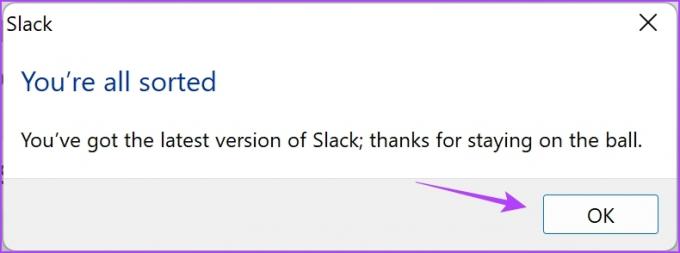
Come ultima risorsa, se nessuno dei metodi precedenti funziona, puoi provare a reinstallare Slack.
10. Reinstalla Slack
Siamo abbastanza sicuri che i metodi di cui sopra ti aiuteranno sicuramente a risolvere il problema delle notifiche Slack che non funzionano sul tuo Mac o sul desktop di Windows. Tuttavia, se sei sfortunato a non aver ancora trovato una soluzione, puoi provare a reinstallare Slack sul tuo dispositivo e ricominciare da capo. Ci sono davvero buone possibilità che il problema venga risolto.
Come reinstallare Slack su Mac
Passo 1: Apri il cercatore.
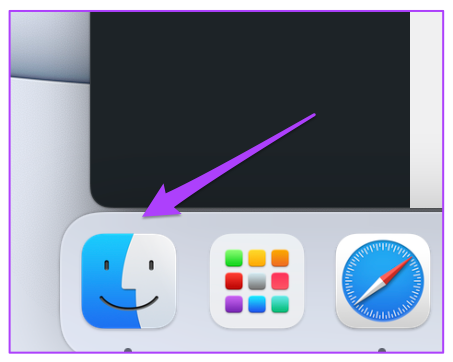
Passo 2: Ora, fai clic su Applicazioni e seleziona Slack.app.
Passaggio 3: Infine, fai clic su "Sposta nel cestino" per eliminare l'applicazione.

Passaggio 4: Utilizzare uno dei collegamenti seguenti per scaricare e installare Slack.
Scarica Slack dal Mac App Store
Scarica Slack per Mac dal sito web
Se utilizzi un computer Windows, ecco come puoi reinstallare Slack.
Come reinstallare Slack su Windows
Passo 1: Apri il Pannello di controllo dal menu Start.

Passo 2: Fare clic su "Disinstalla un programma" in Programmi.

Passaggio 3: Seleziona Slack dall'elenco dei programmi. Questo disinstallerà l'app.

Passaggio 4: Usa uno dei link di download qui sotto per reinstallare Slack su Windows.
Scarica Slack da Microsoft App Store
Scarica Slack per Windows dal sito web
Questo è tutto! Questo è tutto ciò che possiamo consigliare per correggere le notifiche Slack che non funzionano su Mac e Windows Desktop. Tuttavia, puoi utilizzare la versione web di Slack come alternativa se non funziona nulla. Se hai ancora qualche domanda, dai un'occhiata alla nostra sezione FAQ qui sotto.
Domande frequenti sulle notifiche di Slack non funzionanti
SÌ. A meno che tu non abbia messo in pausa le notifiche, Slack continuerà a inviarti notifiche.
A meno che non ci sia un problema, idealmente non c'è alcun ritardo nelle notifiche di Slack.
Sì, Slack ti avviserà di eventuali aggiornamenti in arrivo anche sulla versione web.
Ricevi notifiche Slack in tempo
È abbastanza imbarazzante dire al tuo capo che hai perso una notifica in modo da non poter partecipare alla riunione. D'ora in poi, per prevenire tali situazioni, desideriamo che i metodi elencati nella nostra guida aiutino a risolvere il problema delle notifiche Slack che non funzionano.



